Как подключить телефон к телевизору lj через wifi
Сегодня я наглядно покажу, как подключить телефон на Android к телевизору по WiFi, чтобы транслировать изображение и передавать видео на большой монитор Смарт ТВ. Это удобно для просмотра фильмов, а также для игр, так как планшет или смартфон превращается в подобие игровой консоли, а ТВ используется в качестве экрана. Данная инструкция подойдет для подключения любого телефона на Андроиде, в том числе Самсунг, Хуавей, Хонор и Редми, к телевизору Smart TV любой марки — от Samsung и LG до Philips, Sony, Xiaomi, Dexp, Haier и остальных.
Способы подключения телефона к телевизору
Как всегда, сначала необходимо определиться, для чего именно вам нужно подключить смартфон к телевизору.
- Вы хотите воспроизвести файлы, записанные в память телефона (музыку, фильмы, фото) на экране ТВ, или транслировать экран смартфона на телевизор, превращая его тем самым в дополнительный монитор?
- Второе, что необходимо понять, это каким образом будет производиться соединение Андроид телефона с ТВ (или Smart TV приставкой) — по кабелю или без проводов по WiFi?
В зависимости от цели будет выбирать один из следующих способов:
- По кабелю USB — подходит на тот случай, если вам нужно подключить телефон к ТВ в качестве внешнего диска и видеть на мониторе все файлы, доступные для прочтения.
- Через провод HDMI — используется для второго варианта, чтобы дублировать экран смартфона на телевизор
- С помощью сервера DLNA — суть заключается в том, что на смартфон устанавливается приложение, которое превращает его в медиа-сервер для раздачи файлов по WiFi. После чего к нему можно подключиться с любого устройства из локальной сети, в том числе и телевизора.
- По технологии MiraCast — универсальный беспроводной способ, который подходит как для трансляции фильмов, так и клонирования экрана на ТВ
Как смотреть фильмы с телефона Android на телевизоре Smart TV по WiFi?
Далее в этой статье я буду подробно разбирать именно беспроводные способы подключения смартфона к телевизору или ТВ приставке для просмотра фильмов, видео или фото. По сути, у нас есть два варианта транслировать видео с телефона на телевизор — по DLNA или через MiraCast. Отличие между ними в том, что по DLNA можно только воспроизводить файлы, которые записаны на смартфоне — видео, фото или музыку. По Miracast плюс к этому также есть возможность дублировать экран смартфона на монитор телевизора. Давайте рассмотрим каждую из этих технологий подробнее.
Для того, чтобы передать с телефона Android и воспроизвести на телевизоре Смарт ТВ записанные медиа файлы, необходимо соблюсти несколько условий:
- Оба устройства должны быть подключены к одному WiFi роутеру
- Телевизор со Смарт ТВ и телефон должны поддерживать стандарт DLNA или Miracast (для Apple — AirPlay)
Подключение телефона к телевизору через WiFi адаптер Миракаст
Итак, прежде всего нам нужен ТВ с поддержкой миракаст.



Здесь будет отображаться наш приемник — MiraScreen. Выбираем его и начинаем трансляцию — изображение дисплея смартфона появится на мониторе.

Кстати, про беспроводной дисплей в MIUI я уже писал в другой статье — там я подключал его к видео проектору.
Как подключить телевизор к смартфону на Android, чтобы передавать картинку с экрана для просмотра видео на ТВ?
Если у вас на телефоне Андроид версии ниже, чем 4.2 (такое тоже случается), то для трансляции видео или изображения дисплея на экран ТВ нужно будет скачать и установить отдельное приложение. Например, к нашему адаптеру предлагается установить фирменную утилиту EZMira, через которую можно также более детально настроить режимы работы адаптера, а также качество изображения.

Сделать это можно по прямой ссылке из Play Market и Apple Store, а также путем сканирования QR кода, который отображается на экране ТВ в программе MiraScreen.

-
Здесь мы также сначала коннектимся к вай-фай сети телевизора
Если теперь запустить трансляцию видео с этого смартфона и растянуть его на весь дисплей, то оно также заполнит собой экран телевизора, как будто вы смотрите его напрямую без телефона.
Подключение смартфона и передача видео на Смарт ТВ со встроенным модулем Miracast
Теперь что касается тех моделей телевизоров LG и Samsung, у которых поддержка Smart TV и беспроводного дисплея идет из коробки.

И включаем эту функцию

Далее обнаружение Smart TV на Андроиде происходит по такому же сценарию, как и с внешним адаптером.
Видео, как подключить смартфон к ТВ по WiFi
Как подключить телефон к телевизору и смотреть видео, музыку и фото на большом экране?
Разберем другой вариант подключения телевизора к телефону — через DLNA. Как я уже говорил в самой первой статье про DLNA, смартфон (или телефон, планшет) можно превратить в медиа-сервер и разрешать просмотр с него фильмов на других устройствах внутри локальной сети, в том числе на телевизоре или Смарт ТВ приставке.
Есть такое приложение, как BubbleUPnP. C его помощью мы сможем транслировать со смартфона на другие сетевые устройства видео, музыку и фотографии, а также предавать и принимать файлы с них. Кроме того, оно также дает возможность управлять проигрыванием музыки, видео, запуском приложений на компьютере или ТВ приставке прямо со своего Андроид-телефона.
Как следует из названия, программа работает по технологии UPnP, то есть устройства, ее поддерживающие, сами без нашего участия соединяются друг с другом без предварительных настроек имен, паролей, ip адресов и т.д.
Скачиваем программу из Google Play Market и устанавливаем на телефон.
Теперь перейдем к нашему телевизору, на котором будет проигрываться фильм с Андроид смартфона. На ТВ нужно также установить любое приложение, позволяющее работать с DLNA серверами. Я рекомендую использовать универсальный Kodi XMBC Meida Center. Данная программа бесплатна и лежит в свободном доступе в магазине приложений Google для Android TV.

Естественно, для трансляции фильма на экран телевизора и смартфон, и Смарт ТВ должны быть подключены к одной локальной сети через кабель или по Wi-Fi.
- Renderers — это те устройства, которые будут принимать файлы
- Libraries — те, которые будут свои файлы раздавать
- Если мы хотим проигрывать на телевизоре файлы с телефона или планшета, то в качестве Renderers мы ставим флажок напротив ТВ, в качестве Libraries — напротив гаджета, то есть Local Media Server.
- Если же наоборот, хотим смотреть на смартфоне видео с телевизора, то делаем все наоборот.
Нам нужен первый случай, поэтому выставляем как на скриншоте:
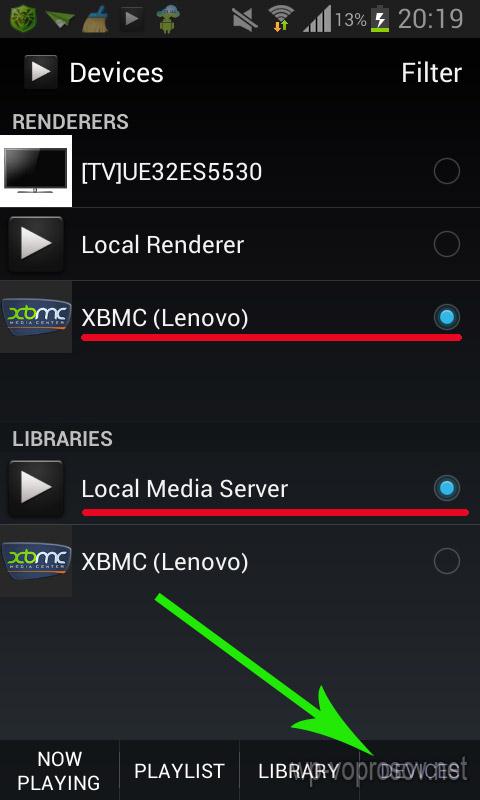

Кликаем по выбранному клипу и он начинает проигрываться на телевизоре в программе XBMC.

Вот так легко и непринужденно можно превратить смартфон в полноценный домашний медиа сервер и смотреть с него видео на ТВ!
Подключив к ТВ смартфон, вы получите множество возможностей. И не обязательно, чтобы на приемнике был встроен Wi-Fi адаптер. Давайте вместе узнаем, как подключить телефон к телевизору на примере модели LG.
Что это дает?

Давайте я представлю вам 5 причин, чтобы вы захотели соединить ТВ и телефон:
- Вы сможете смотреть фильмы, ролики и другое из Интернета на большом экране. Даже если на ТВ нет Wi-Fi!
- Знаете, как удобно и красиво смотреть фото с экрана мобильного на телеприемнике? Попробуйте, вам понравится!
- У вас есть любимая игра на мобильнике? Вы сможете поиграть в нее на телевизоре!
- Вы сможете просматривать страницы сайтов, то есть пользоваться ТВ как компьютером или мобильным гаджетом, но с большим монитором.
- На экране телеприемника можно делать презентации – демонстрировать документы, фото и другое со своего смартфона.
Ну что, надумали соединить ТВ и телефон? Тогда читайте дальше!
Все варианты подключения любого ТВ к телефону описаны тут:
Беспроводное подключение
Начнем с варианта, если телеприемник оснащен Wi-Fi адаптером. Кстати, этот самый модуль вы можете купить отдельно.
Smart Share

Это фирменный интерфейс LG. Позволяет просматривать файлы, фото, видео на телевизоре Смарт-ТВ с любого устройства. Главное – подключение к одной локальной сети. Другими словами – это технология DLNA, набор стандартов для объединения домашних ПК, мобильных устройств и бытовой электроники в одну сеть.
Очень подробно про Smart Share писал мой коллега ЗДЕСЬ.
Wi-Fi Директ
Это набор программных протоколов, который позволяет соединить два и более гаджетов без роутера и точек доступа. Эта функция есть на всех современных смартфонах и телеприемниках любых производителей.
Итак, как пользоваться Wi-Fi Direct на телевизоре LG и других Смарт-ТВ:


- На телефоне выскочит окно для разрешения коннекта.
- Подтверждаем подключение и пользуемся.
Miracast
Инструкции смотрите в следующем видео:
Это стандарт беспроводной передачи мультимедийного сигнала, разработанный на основе Wi-Fi Директ. Для объединения двух гаджетов также не требуется маршрутизатор и точка доступа.
Чтобы подключить смартфон к телевизору LG (или любому другому), выполняем следующие шаги:

Miracast поддерживают не все ТВ! Если технология не работает на вашем приемнике, можете купить портативный Wi-Fi адаптер с поддержкой данной технологии. Подключается девайс обычно в порт USB.
You Tube
Это видеохостинг с возможностью загрузки и просмотра видео. Чтобы транслировать ролики с телефона на ТВ через You Tube, делаем так:

Если на вашем ТВ нет Wi-Fi модуля, не беда! Следующий раздел поможет соединить мобильник с телевизором LG с помощью кабеля.
Проводное подключение
Я опишу два варианта соединения смартфона и телеприемника – USB и HDMI. Какой-то из них обязательно подойдет для вас!

Это интерфейс для мультимедиа. Служит для передачи цифровых видеоданных с высоким разрешением и аудиосигналов. Если на устройстве нет HDMI разъема, можно приобрести специальный переходник, чтобы обеспечить совместимость с девайсами, оснащенными интерфейсом.
Как выполнить подключение:
- Конец кабеля вставляем в один из разъемов HDMI на телевизоре, другой – в смартфон (если нужно, используем переходник).
- В меню на телевизоре нужно выбрать источник сигнала – HDMI вход, куда подключен кабель.
- Произойдет автоматическая настройка экрана и отобразится картинка с дисплея телефона.
Этот вариант подключения позволит просматривать только файлы и видео, которые есть в памяти телефона. То есть выйти в Интернет или запустить приложение с мобильника на ТВ не получится.
Как подключить LG (или любой другой телевизор) к смартфону через USB:

- Один конец шнура подключаем к входу USB на ТВ, второй – к телефону.
- В меню приемника выбираем источник сигнала – USB.
- Откроется проводник, где можно выбирать и запускать файлы с мобильника с помощью ПДУ от телевизора.
Все способы, которые я описала, рабочие и несложные. Инструкции подойдут для большинства ТВ и мобильных устройств. Если есть вопросы, обязательно задавайте! Для вас есть комментарии и онлайн-чат. Всегда рады помочь!
Современные телевизоры предлагают огромное количество различных функций, которые отсутствовали в более старых моделях. Одна из них — возможность подключения смартфона к новейшим ТВ от LG. Люди, которые хотят это сделать, должны заранее разобраться, как подключить телефон к телевизору через Wi-Fi LG и что для этого может понадобиться.

Подключение смартфона к ТВ позволяет передавать файлы между устройствами и транслировать изображение на большой экран
Основные возможности подключения телефона к ТВ
Новые модели телефонов представляют собой компактное многофункциональное устройство, которое позволяет не только звонить, но и выходить в интернет, слушать музыку, смотреть фильмы, читать книги и делать качественные фото. Современные Смарт ТВ тоже обладают огромным количеством функций. Если соединить их вместе, удастся в разы увеличить комфорт использования телевизора.
Подключение смартфона iPhone или Android к ТВ открывает перед пользователями такие возможности:
- транслирование с телефона фото и видео для просмотра на большом экране телевизора;
- использование мессенджеров на ТВ;
- просмотр страниц браузера;
- трансляция музыки.
Дополнительная информация! Некоторые модели смартфонов позволяют транслировать на телевизор мобильные игры.
Беспроводные способы подключения
Есть несколько распространенных способов синхронизации устройств между собой.
Wi-Fi Direct

Технология Wi-Fi чаще всего используется для синхронизации телефонов и ТВ
Этот метод позволяет подключать телефон к телевизору без использования дополнительных проводов или адаптеров. Единственное, что надо сделать — организовать в квартире беспроводную сеть для подключения устройств к Wi-Fi.
Чтобы воспользоваться данным способом, необходимо убедиться в том, что в телевизоре установлен встроенный или внешний адаптер для работы с сетью, который поддерживает технологию Wi-Fi Direct.
Дополнительная информация! Использование Wi-Fi Direct имеет и недостатки. Главный минус — быстрая разрядка батареи на телефоне, который подключен к ТВ.
Miracast

Miracast — программа, позволяющая транслировать изображение на ТВ
При помощи программы Miracast можно будет подключиться к ТВ беспроводным способом. Данный софт позволяет передавать на экран телевизора все, что отображается на дисплее смартфона. Использование программы имеет ряд особенностей, с которыми надо ознакомиться заранее:
- телевизор и телефон должны поддерживать Miracast;
- устройства придется подключать к одному маршрутизатору;
- понадобится стабильное и высокоскоростное соединение для транслирования качественного изображения со смартфона.
Дополнительная информация! Если одно из устройств не будет поддерживать Miracast, воспользоваться этим способом не получится.
Smart Share
Владельцы телевизоров LG со встроенным фирменным SmartTV могут пользоваться функцией Smart Share. С ее помощью можно воспроизводить медиафайлы с подключенных к ТВ устройств. Стоит отметить, что технология Smart Share совместима не только со смартфонами, но и с персональными компьютерами.
Чтобы передавать файлы через Smart Share, придется воспользоваться одним из нижеперечисленных технологий:
Также можно подсоединить устройство к ТВ при помощи USB кабеля. Такое подключение обеспечит максимальную скорость передачи данных.
Youtube
Довольно часто телевизором пользуются для просмотра видео на Youtube. При необходимости можно подсоединить свой смартфон к ТВ и с него транслировать ролики на большой экран. В данном случае понадобится воспользоваться официальным приложением Youtube и с его помощью синхронизировать между собой устройства.
Важно! Чтобы подсоединиться к ТВ, используя Youtube, не обязательно подключаться к одной и той же Wi-Fi сети.
Особенности подключения Айфона и телефона на Android
Вышеперечисленные способы подходят для смартфонов, работающих на ОС Андроид. Однако не только владельцы таких телефонов могут подключаться к телевизору. Сделать это можно и посредством смартфонов, которые работают на iOS. Все современные модели iPhone совместимы с телевизорами Лджи и поэтому их можно подсоединять друг к другу.

iMedia Share — программа на iOS для синхронизации с ТВ
Чтобы сделать это, необходимо выполнить следующую последовательность действий:
- Установить на телевизор Smart Share из официального магазина приложений.
- Зайти в AppStore и скачать на смартфон программу iMedia Share.
- Запустить на телефоне загруженное приложение, ввести логин с паролем и подключиться к телевизору.
Если не удалось подсоединиться к ТВ, надо убедиться в том, что устройства подключены к сети Wi-Fi.
Как подключить и настроить на телевизорах Samsung
Смартфон можно подключать не только к ТВ от LG. Такая возможность присутствует и в современных моделях телевизоров Самсунг. С ними можно синхронизировать телефоны с ОС Андроид и новые модели iPhone. Прежде чем транслировать что-то на ТВ Samsung, надо разобраться с тем, как к нему подключиться.
iPhone
Владельцы iPhone могут подсоединяться к телевизорам Самсунг через блютуз и Wi-Fi. Последний способ используется чаще всего, так как он позволяет отправлять файлы и транслировать изображение на ТВ, даже находясь на большом расстоянии от него. Чтобы синхронизировать устройства, надо сделать следующее:
- Зайти в официальный магазин приложений и скачать для ТВ программу AllShare.
- Открыть на телефоне AppStore и загрузить с него мобильную версию AllShare.
- Подключить устройства к одному маршрутизатору и синхронизировать их друг с другом.
Важно! Начать трансляцию можно будет только после запуска приложения AllShare на ТВ и телефоне.
Android
К моделям Samsung можно подключаться и через телефон с операционной системой Android. Делается это так:
После выполнения вышеперечисленных действий смартфон обнаружит новое устройство, к которому можно будет подключиться.
Проблемные ситуации при подключении
Картинка 6 Подключение по USB используется для более быстрой передачи файлов
Не всегда удается подключить смартфон к ТВ, чтобы передать файл или посмотреть видео. Иногда люди сталкиваются с проблемами при подключении. К наиболее распространенным можно отнести следующее:
- Потеря связи между устройствами. Такое часто случается при подключении по Wi-Fi через перегруженный роутер, к которому подсоединено много устройств.
- Устройства не видят друг друга. Проблема появляется из-за использования разных точек Wi-Fi.
- Медленная скорость передачи данных. Если телефон передает информацию на телевизор очень медленно, значит придется подключить его через USB.
Современные модели ТВ и телефонов можно подключать друг к другу. Однако прежде чем заняться этим, надо разобраться как правильно подключить телефон к телевизору через Wi-Fi LG Smart TV и какие проблемы при этом могут возникнуть.
Wi-Fi соединение решило большинство проблем современных владельцев телевизоров. Больше не нужны громоздкие провода и место для них, хватит и выделить где-нибудь в доме место для роутера. Подключить ваш телефон к телевизору через Wi-Fi очень просто — понадобится только само устройство и стабильное соединение.
Особенности подключения через Wi-Fi сеть
Несмотря на всё качество и скорость современного мобильного интернета, домашний вай фай всё ещё вне конкуренции. Высокая скорость, защищённый канал, несколько точек связи (зависит от скорости соединения и качества роутера) — всё это позволяет транслировать на телевизор что угодно в реальном времени.

Вместо того, чтобы подключать телефон посредством кабеля, попробуйте сетевое соединение хотя бы один раз — навсегда увидите разницу.
- вы не привязаны к одному месту — можно управлять трансляцией хоть из соседней комнаты, главное, чтобы хватило сигнала;
- никаких переходников — только стабильный и быстрый интернет;
- разберётся каждый — это очень простой способ подключения, даже интуитивно понятный любому, кто хоть раз занимался беспроводным подключением устройств;
- настройки будут нужны только в первый раз — потом телевизор запомнит смартфон и будет подключаться ещё быстрее.
Основное преимущество — это удобство. Ни одно физическое средство соединения не сможет сравниться с беспроводным сетевым. Единственный недостаток — это зависимость от интернета. Нет сети — значит и подключить телефон к телевизору таким образом не получится.
Что необходимо для подключения
Редкий телевизор сейчас не работает как Wi-Fi точка, а среди телефонов и вовсе не осталось таких моделей. Для успешного подключения нужен только включённый телевизор, включённый телефон и быстрое интернет-соединение, распространяемое в доме через Wi-Fi.
Важно! Используйте для таких целей домашний интернет-канал, где соединение максимально подключено. Даже если у вас под домом есть публичная сеть какого-нибудь магазина, сигнал которой достаёт до вашей квартиры, не подключайтесь к ней для передачи данных со смартфона на телевизор — они могут быть в опасности.
Больше ничего не понадобится — если у вас есть два устройства, можете начинать, когда захотите. Осталось разобраться только с тонкостями — программным обеспечением, дополнительными функциями и индивидуальными настройками вашей техники.

Способы подключения
Несмотря на то, что метод подключения один, есть несколько способов внутренней настройки, основанной на индивидуальных потребностях пользователя. Например, можно создать отдельный медиасервер или воспользоваться сторонними хостингами и сервисами для своих целей (например, YouTube).
Технология Wi-Fi direct
Технология директа позволяет сделать соединение по сети ещё более удобным, убрав из списка обязательных устройств Wi-Fi роутер. Если раньше без маршрутизатора было не обойтись, то теперь два устройства легко можно соединить и без него. Вопрос необходимости роутера для других целей остаётся на усмотрение пользователя.
Технология действует по принципу peer-to-peer, то есть, для реализации достаточно двух устройств с поддержкой директа. Такая функция есть не во всех телефонах и телевизорах, но технология активно развивается и внедряется, чтобы в будущем вообще убрать роутеры, как необходимость.
- нет лишних трат на роутер и не нужно выделять ему место;
- даже если роутер есть, с помощью директа можно не занимать его ресурсы, оставляя их устройствам без поддержки такой технологии;
- скорость — качество соединения будет зависеть только от купленной вами скорости у провайдера, а не от мощности роутера.
По возможности стоит обязательно попробовать Wi-Fi Direct — в качестве альтернативы уже устаревшему точечному подключению.
Через технологию Miracast
Miracast — это логическое продолжение директа, более современное и удобное для пользователя. Данную технологию поддерживают не все устройства, но большинство. Предназначается Miracast (или Wi-Fi CERTIFIED Miracast) для того же — обеспечить качественное соединение без использования кабелей.
Скорость и качество соединения устройств с помощью данной технологии сравнимо с передачей данных по HDMI-кабелю, а скорость даже выше. С её помощью можно одним касанием транслировать всё происходящее на экране мобильного устройства на большой экран телевизора.
Выгодное отличие Miracast в том, что она поддерживает не только мультимедийный контент, но и способна выводить вообще всё, что показывается на экране смартфона. Так что если вы хотели сыграть в любимую мобильную игру на огромном экране своего телевизора, можете начать пробовать прямо сейчас — технология сейчас совсем не редкость и многие производители её добавляют.
Трансляция через YouTube
YouTube — самый популярный видеохостинг в мире. Сервис учитывает не только потребности создателей контента, предлагая им возможности для стриминга и прочие рабочие функции, но предлагает своим пользователям возможности для более удобного просмотра видео.
YouTube давно вышел за рамки простого видеохостинга — это полноценный сервис, где клиент может приобрести фильмы и сериалы, воспроизводить видео на любом устройстве и заниматься любым менеджментом контента для своего удобства.
Руководство плаформы давно внедряет технологии, которые позволяли бы тем, кто хочет смотреть свою Ютуб ленту на большом экране, делать это напрямую. Подключиться к телевизору с трансляцией видео через телефон проще простого.
Почему стоит обратить внимание на этот функционал YouTube:
- максимальное качество картинки — многие видео на Ютубе поддерживают не только FullHD, но и 2К/4К разрешения;
- простота использования — для запуска видео на большом экране потребуется всего несколько минут;
- в таком режиме все остальные функции YouTube сохраняются — изменяется лишь экран, который вы видите.
Смотреть интересующие вас видео можно с максимальным комфортом — убедитесь в этом сами, воспользовавшись всеми возможностями самого популярного в мире видеохостинга.
Создание медиасервера на вашем смартфоне
Если у вас в наличии имеется лишний смартфон (устаревший или тот, который вы не успели продать после замены), ему не обязательно пылиться в ящике просто так. Вы можете сделать из него медиасервер, не приложив почти никаких усилий.
Что вам понадобится:
- старый смартфон (желательно не старше 2012 года);
- внешний жёсткий диск для хранения данных (приобретается отдельно и в целом является очень полезной покупкой).
Зачем это нужно?
На телефоне, каким бы хорошим в своё время он ни был, много данных не сохранить. На мобильном устройстве лежит только функция передачи данных на другие устройства — телевизоры, плееры, музыкальные центры, игровые приставки и т.д.
Хранить же данные, которые вы собираетесь транслировать, лучше на отдельном съёмном жёстком диске. Они очень вместительны и стоят относительно недорого — можно собрать целую видеотеку в отменном качестве, что сложно и дорого сделать на носителях.
Хранить таким образом можно любую информацию, так что медиасервер может служить как для развлекательных, так и для рабочих целей. Процесс полностью обратим — если вам понадобится вернуть мобильный телефон к прежнему состоянию, просто запросите сброс до заводских настроек и отключите его от диска.
Как это сделать?
К счастью, сейчас пользователю нет необходимости полностью самостоятельно заниматься настройками медиасерверов — за него этим займётся специальное программное обеспечение, которое можно найти совершенно бесплатно в PlayMarket и AppStore.
Просто скачайте приложение на телефон-сервер, подготовьте всю необходимую технику и следуйте рекомендациям программы, чтобы настроить всё, как нужно.
Доступные программы для подобных целей:
- Servers Ultimate. Бесплатно можно создать целых два сервера, а всего за 200 рублей пользователь получит полную версию приложения, содержающую более 70 протоколов для настройки и гибкие расширенные настройки.
- Pixel Media Server. Поддерживает практически все медиаформаты, максимально прост в обращении — пользователю требуется только обозначить место, откуда транслируются файлы, и включать/выключать поток с помощью буквально одной кнопки.
Существуют и более сложные, профессиональные программы для создания медиасерверов, но жалающему просто посмотреть пару фильмов со своего личного хранилища через самодельный сервер из смартфона достаточно и этого.
Читайте также:


